Разогрей духовку! Вот как включить куки в вашем любимом веб-браузере
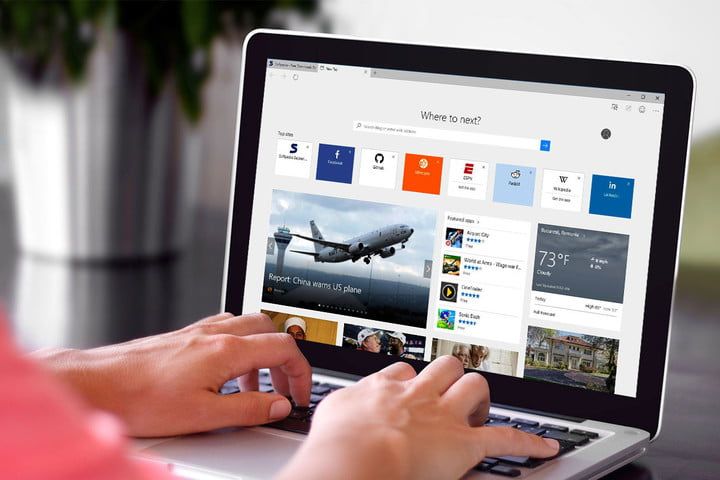 Из-за опасений по поводу конфиденциальности куки-файлы заслужили что-то плохое. Хотя это правда, что иногда они могут использоваться для более гнусных действий, таких как отслеживание вашего поведения в Интернете, сами файлы cookie не являются проблемой.
Из-за опасений по поводу конфиденциальности куки-файлы заслужили что-то плохое. Хотя это правда, что иногда они могут использоваться для более гнусных действий, таких как отслеживание вашего поведения в Интернете, сами файлы cookie не являются проблемой.
На самом деле куки являются важной частью серфинга во всемирной сети, выступая в качестве локальных банков данных, создаваемых веб-браузером для каждого посещаемого вами веб-сайта. Большинство сайтов не могут функционировать без них, поскольку файлы cookie хранят различную информацию для персонализированного восприятия, включая базовую идентификацию пользователя, содержимое корзины покупок, просмотренные вами продукты и многое другое. Учитывая, что 95 процентов веб-сайтов каким-то образом используют файлы cookie, вы действительно не сможете пользоваться цифровыми магистралями, не жуя на некоторых. Вот как включить куки в последних популярных браузерах, чтобы вы не выходили в интернет.
Во-первых, мы начнем с браузеров Microsoft, Edge (тоже с новой мобильной версией) и Internet Explorer. После этого мы углубимся в Google Chrome, Mozilla Firefox, браузер Opera для настольных ПК и Apple Safari для MacOS.
Теперь давайте запустим духовку!
Microsoft Edge
Дорожка: Настройки и многое другое> Настройки> Дополнительные настройки> Файлы cookie
- Найдите и нажмите кнопку «Настройки» и «Больше» в правом верхнем углу, обозначенную тремя точками.
- Выберите Настройки в нижней части раскрывающегося меню.
- Нажмите кнопку «Просмотреть дополнительные настройки» в разделе «Дополнительные настройки» в нижней части панели «Настройки».
- Прокрутите весь список вниз в раскрывающемся меню Расширенные настройки, пока не увидите Cookies.
- Убедитесь, что в раскрывающемся меню указано «Не блокировать файлы cookie».
- BAM! Вы сделали Здесь вы также можете заблокировать все файлы cookie или только файлы cookie, размещенные на внешних веб-сайтах.
Internet Explorer
Дорожка: Сервис> Свойства обозревателя> Конфиденциальность> Расширенные настройки конфиденциальности
- Найдите и нажмите кнопку «Инструменты» в правом верхнем углу, обозначенную значком шестеренки.
- Выберите Свойства обозревателя в раскрывающемся меню.
- Появится всплывающее окно «Свойства обозревателя». Нажмите на вкладку Конфиденциальность этой панели.
- На новой панели «Конфиденциальность» нажмите кнопку «Дополнительно» в разделе «Настройки».
- Появится всплывающее окно «Дополнительные параметры конфиденциальности». Выберите «Принять» в разделе «Основные файлы cookie». Существуют также варианты включения / отключения сторонних файлов cookie и принятия всех файлов cookie независимо от их источника.
Гугл Хром
Дорожка: Настройка и управление Google Chrome> Настройки> Дополнительно> Настройки контента> Файлы cookie
- Найдите и нажмите кнопку «Настроить и управлять Google Chrome» в верхнем правом углу, обозначенном тремя сложенными точками.
- Выберите Настройки в раскрывающемся меню.
- На новой вкладке «Настройки» прокрутите вниз до пункта «Дополнительно» и нажмите на ссылку.
- В расширенном разделе «Дополнительно» щелкните «Параметры содержимого», указанные в разделе «Конфиденциальность и безопасность».
- Найдите и нажмите на ссылку Cookies, указанную непосредственно под ярлыком настроек контента.
- Убедитесь, что на сайтах разрешено сохранение и чтение данных cookie (рекомендуется). У вас также есть возможность убрать куки, когда браузер закрыт, и заблокировать сторонние куки.
Mozilla Firefox
Дорожка: Меню> Параметры> Конфиденциальность> История
- Найдите и нажмите кнопку «Меню», расположенную в верхнем правом углу, обозначенную тремя сложенными линиями.
- В раскрывающемся меню нажмите кнопку «Параметры».
- В браузере появится новая вкладка «Параметры». Выберите Конфиденциальность в меню слева.
- На новой панели «Конфиденциальность» установите флажок «Принимать файлы cookie с сайтов». Здесь вы также можете определить, когда истекает срок действия файлов cookie, блокировать сторонние файлы cookie и блокировать файлы cookie с определенных сайтов.
Opera Browser
Дорожка: Настройка и управление Opera> Настройки> Конфиденциальность безопасность> Cookies
- Найдите и щелкните логотип Opera, расположенный в верхнем левом углу, который помечен как «Настроить и управлять Opera».
- В раскрывающемся меню нажмите на ссылку Настройки.
- Новая вкладка Настройки появится в браузере. Выберите Конфиденциальность Безопасность указана в меню слева.
- На новой панели прокрутите вниз до Cookies и убедитесь, что параметр Разрешить установку локальных данных (рекомендуется) выбран с сине-белой точкой. Вы также можете заставить Opera удалять куки при выходе, блокировать сторонние куки и многое другое.
Наконец, нет ничего плохого в том, что в ваших печеньях есть немного фруктов!
Apple Safari
Дорожка: Safari> Настройки> Конфиденциальность> Файлы cookie и данные веб-сайта
- Найдите и нажмите Safari на панели инструментов в верхней части.
- В раскрывающемся меню нажмите на ссылку Настройки.
- На странице настроек нажмите кнопку «Конфиденциальность», расположенную на панели инструментов.
- Найдите параметр Cookies и данные веб-сайта и убедитесь, что флажок Блокировать все файлы cookie не установлен.
- В качестве необязательного шага вы можете нажать «Управление данными сайта», чтобы вручную выбрать, с каких сайтов вы хотите удалить файлы cookie.
На этом наша сессия выпечки печенья завершена. Пожалуйста, закройте все печи и повторите процесс, если вы хотите удалить или заблокировать куки в вашем любимом браузере.






